Ipapaliwanag ng artikulong ito ang paraan upang i-filter ang mga imahe ng Docker ayon sa pattern gamit ang mga wildcard.
Paano I-filter ang Mga Larawan ng Docker sa pamamagitan ng Pattern Gamit ang Mga Wildcard?
Ang mga wildcard ay mga espesyal na character na maaaring gamitin upang tumugma sa anumang iba pang character o pagkakasunud-sunod ng mga character sa isang string. Upang i-filter ang mga larawan ng Docker ayon sa pattern na may mga wildcard, una, tingnan ang lahat ng mga larawan ng Docker. Pagkatapos, gamitin ang ' mga larawan ng docker “
Hakbang 1: Ilista ang Lahat ng Mga Larawan ng Docker
Una, ipakita ang lahat ng magagamit na mga imahe ng Docker sa pamamagitan ng nakalistang command sa ibaba:
mga larawan ng docker
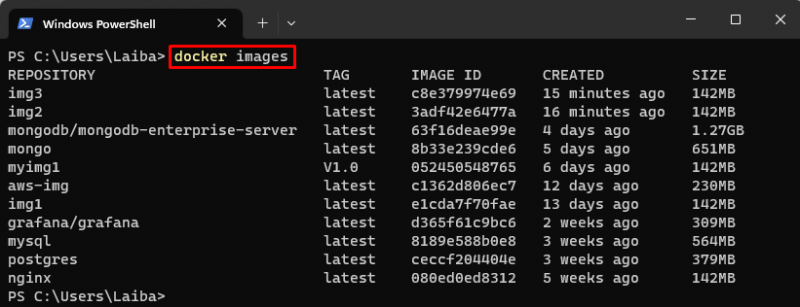
Sa output sa itaas, makikita ang lahat ng mga imahe ng Docker.
Hakbang 2: I-filter ang Mga Larawan ng Docker
Upang i-filter ang mga larawan at ilista lamang ang mga pangalan na nagsisimula sa ' img ', gamitin ang ' mga larawan ng docker na 'img*' ” utos:
mga larawan ng docker 'img*' 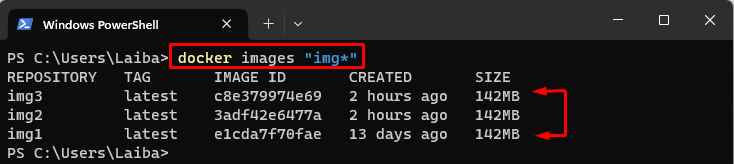
Ang output sa itaas ay nagbalik ng listahan ng mga larawan na ang mga pangalan ay nagsisimula sa ' img ”.
Upang magpakita ng mga larawang nagtatapos sa salitang “ img ', gamitin ang ' * ” bago ang keyword:
mga larawan ng docker '*img' 
Ang utos na ito ay nagpakita ng isang imahe na nagtatapos sa ' img ” salita.
Bukod dito, gamitin ang ' * ” simbolo sa simula at dulo ng keyword upang ilista ang lahat ng mga larawang naglalaman ng partikular na keyword sa mga ito:
mga larawan ng docker '*img*' 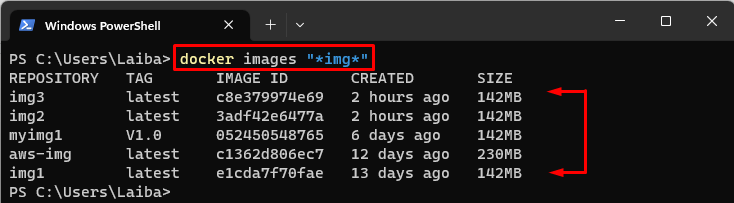
Ang screenshot sa itaas ay nagpapakita ng listahan ng lahat ng mga imahe ng Docker na ang mga pangalan ay naglalaman ng salitang ' img ”.
Upang i-filter ang isang partikular na larawan kasama ang tag, isulat ang ibinigay na command:
mga larawan ng docker '*img*:V1.0' 
Ipinapakita ng command na ito ang larawang naglalaman ng salitang “ img 'at may' V1.0 ” tag.
Konklusyon
Upang i-filter ang mga larawan ng Docker ayon sa pattern na may mga wildcard, ang ' mga larawan ng docker “